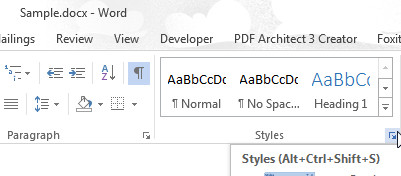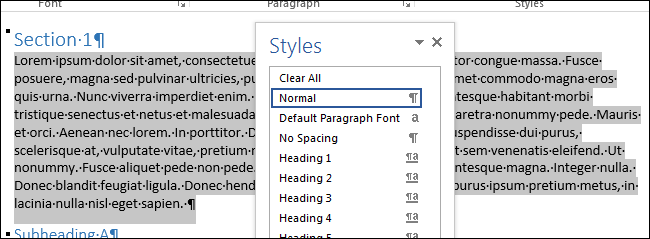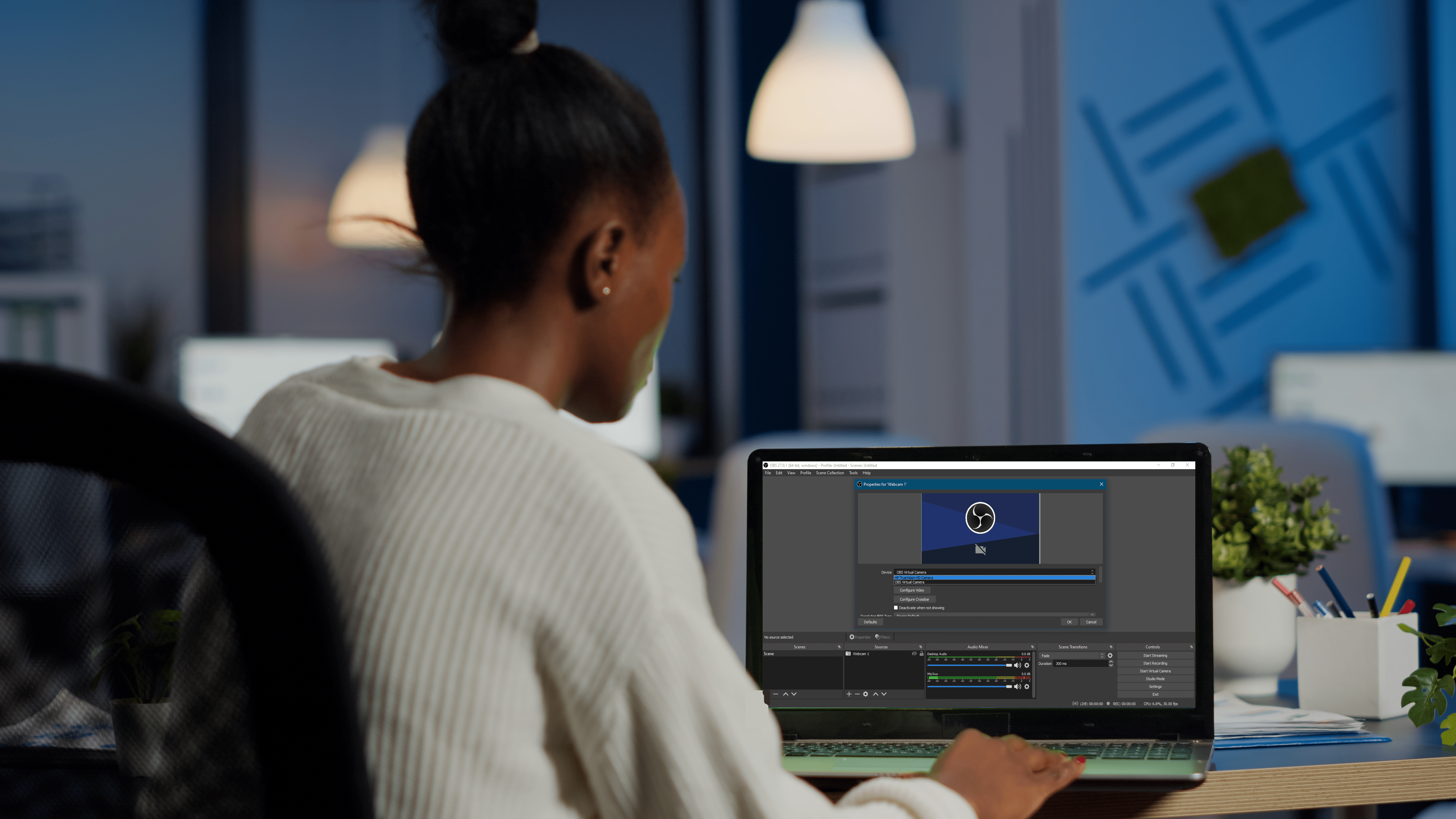Cara Menghapus Semua Pemformatan dalam Microsoft Word
Sebenarnya ada beberapa cara untuk menghilangkan pemformatan dalam dokumen Microsoft Word. Adalah tidak biasa untuk melakukan penyesuaian secara berlebihan ketika membuat dokumen Word. Sekiranya anda mempunyai terlalu banyak perubahan pemformatan yang berlaku yang tidak berfungsi, untuk mengelakkannya dari awal, mungkin lebih mudah untuk menghapus semua pemformatan dari teks yang dipilih. Cara untuk melakukannya dapat berbeza-beza bergantung pada versi Microsoft Word yang Anda jalankan.

Ketika menggunakan Microsoft Word, ada gaya pengganti yang dilampirkan pada setiap perenggan, jadi setiap perubahan format perenggan yang dibuat juga akan memerlukan perubahan pada gaya yang terkait.
Menghapus Semua Pemformatan Pada Microsoft Word 2010
Anda boleh membuang semua pemformatan dengan mudah dan menjimatkan masa tanpa membuang pilihan buat secara manual dengan mengikuti.
- Buka dokumen berformat.
- Sorot semua teks yang ingin anda hapus dengan menekan klik kiri dan menyeretnya ke teks yang diformat. Sebagai alternatif, jika anda menghadapi masalah menggunakan tetikus, anda boleh menahannya Pergeseran kekunci sambil mengetuk Anak panah Kanan kunci untuk menyerlahkan teks. Untuk memilih semua teks, tekan CTRL + A di mana sahaja di dokumen.
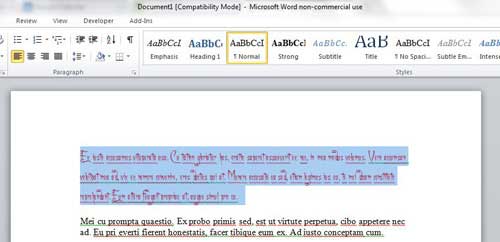
- Dari pita menu, klik pada Rumah tab yang terletak di sebelah kanan Fail tab.
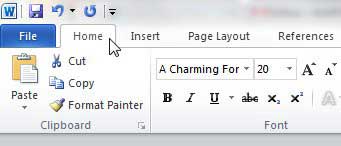
- Di antara Rumah tab, di bahagian "Font", cari dan klik Pemformatan yang jelas butang yang merupakan ikon yang muncul dengan Aa dan a pemadam pepenjuru.
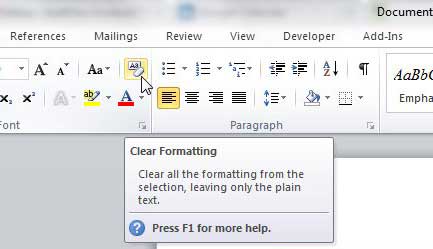
Semua teks yang anda pilih sebelumnya akan menjadi gaya lalai yang standard dengan Word 2010. Sekiranya anda tidak berpuas hati dengan bagaimana format lalai muncul, anda dapat menekan Ctrl + Z untuk kembali ke pilihan teks berformat.
Mengeluarkan Gaya Header Tanpa Kehilangan Format
Kadang-kadang anda baik-baik saja dengan pemformatan semasa tetapi tajuk tidak sesuai. Untuk mengubah header sambil mengekalkan pemformatan semasa di Word 2010:
- Serlahkan teks.
- Klik kanan untuk membuka menu dan pilih Ayat.
- Cari "Tahap Garis Besar" dan ubah menjadi "Teks Badan".
Ia semudah itu.
Sekali lagi, bagi mereka yang mempunyai masalah tetikus, cara alternatif untuk melakukannya adalah dengan:
- Buka kotak dialog Perenggan dengan menekan ALT + O + P.
- Di bawah tab Inden dan Jarak, TAB kepada Tahap Garisan kotak lungsur turun dan pilih Teks Badan.
- Tekan Masukkan (atau TAB ke OK dan tekan Enter).
Menghapus Semua Pemformatan Pada Microsoft Word 2013+
Membebaskan diri dari format yang tidak diingini dalam dokumen Word 2013/16 anda sangat mirip dengan versi 2010. Satu-satunya perbezaan utama adalah penampilan pemformatan yang jelas ikon. Sekarang akan mempunyai satu A bersama dengan a pemadam merah jambu berlari menyerong ke arah yang bertentangan.
Walau bagaimanapun, jika anda melangkah ke bahagian ini dan melewati jangka masa 2010, berikut adalah ringkasan ringkas.
- Buka dokumen pilihan anda dan klik pada Rumah tab yang terletak di sebelah kanan Fail tab di kiri atas.

- Seterusnya, sorot teks yang ingin anda format menggunakan pilihan seret klik kiri dengan tetikus, tahan Pergeseran sambil mengetuk Anak panah Kanan, atau memilih semua teks dengan CTRL + A semasa di dalam dokumen.
- Di antara Fon bahagian reben, klik ikon untuk pemformatan yang jelas, ia kelihatan seperti A dengan pemadam di bahagiannya.
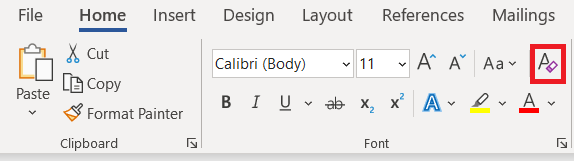 .
.
Semua pemformatan yang telah anda sorot sekarang ditetapkan ke gaya lalai untuk Microsoft Word 2013/16.
Menghapus Semua Pemformatan Menggunakan Panel Gaya
- Pilih dan sorot teks yang ingin anda hapus formatnya.
- Menuju ke Rumah tab dan klik pada Gaya kotak dialog bahagian.
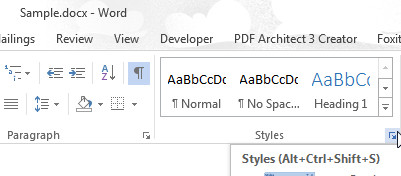
- The Gaya panel mesti dipaparkan. Pilih Kosongkan semua pilihan terletak di bahagian atas senarai.

- Semua gaya untuk kandungan yang dipilih akan lalai ke Biasa gaya.
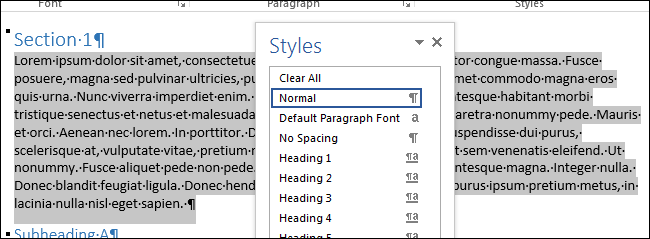
Perlu diingat bahawa walaupun semasa menggunakan Ctrl + A untuk menyoroti kandungan dalam dokumen Word anda, semua kandungan dalam kotak teks, header, dan footer perlu dibersihkan dari format secara berasingan.
Sekiranya anda dilarang membersihkan format apa pun pada dokumen tertentu maka dokumen tersebut mungkin dilindungi dari semua dan semua perubahan format. Sekiranya ini berlaku, pertama-tama anda perlu mendapatkan kata laluan sebelum dibenarkan memformat semula kandungan.
Cara Alternatif untuk Menghapus Semua Pemformatan Tidak Mengenai Versi Word
Semasa bekerja dengan dokumen yang sangat berformat tetapi maklumat di atas masih terlalu membingungkan bagi anda, berikut adalah cara cepat dan pasti untuk membebaskan diri daripadanya:
- Sorot teks yang ingin anda format.
- Sama ada potong (Shift + Delatau salin (CTRL + C) teks. Anda juga boleh mengklik kanan teks yang disorot dan memilih untuk memotong atau menyalin dari drop-down yang disediakan.
- Semasa di Windows, buka Notepad permohonan.
- Tampal (CTRL + V) teks yang diserlahkan terletak di papan keratan anda ke Notepad. Notepad hanya dapat berfungsi dengan teks yang tidak diformat dan oleh itu akan menghilangkan semua format dan gaya semasa yang berkaitan dengan teks yang ditampal.
- Cukup salin atau potong teks Notepad dan tampal semula ke dalam dokumen Word anda. Formatnya sekarang akan menjadi versi lalai.
Semoga kaedah yang dinyatakan di atas terbukti berjaya menghilangkan format yang tidak diingini. Sekiranya tidak berjaya atau anda mengetahui kaedah lain, sila tinggalkan komen di bawah.

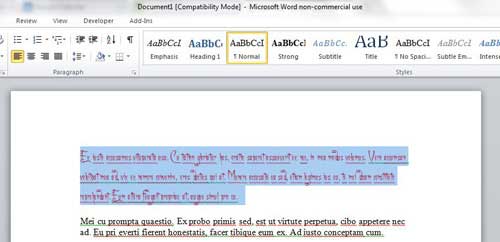
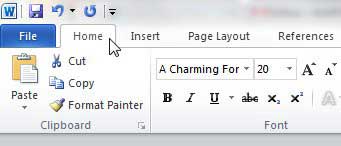
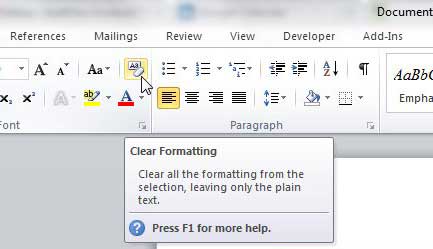

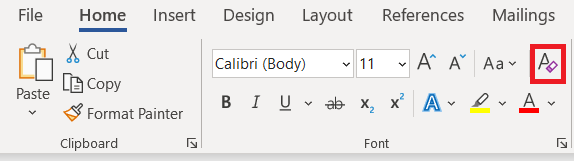 .
.